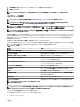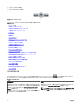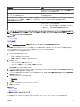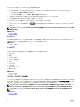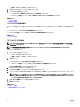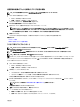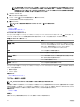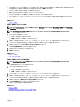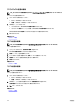Users Guide
MapQuest Bing
有効な Bing マップキーを入手した後は、そのキーを マップ設定 ダイア
ログボックスに入力する必要があります。
マップのオンラインの部分のレンダリングおよびそのアドレス検索のために
は、インターネット接続が必須です。
すべてのズームレベルへのアクセスおよび検索機能の使用にはインター
ネット接続が必須です。
システムがプロキシサーバ経由でインターネットに接続している場合は、
OpenManage Essentials の 設定 → 一般設定 ページで設定された
プロキシ設定 が使用されます。
システムがプロキシサーバ経由でインターネットに接続している場合は、
ウェブサーバで設定したプロキシ設定が使用されます。
マップには、次の 2 つのタイプがあります。
• ロードマップ — 最小限の詳細のシンプルな高速ロードマップです。
• 衛星マップ — 世界の詳細な衛星画像を提供します。
メモ: MapQuest マップおよび Bing マップのプロバイダは、マップをレンダリングするためにインターネットへの常時接続を必要としま
す。システムがプロキシサーバを経由してインターネットに接続している場合、ウェブブラウザで設定したプロキシ設定が MapQuest お
よび
Bing のプロバイダによって使用されます。
関連するリンク
マップビューの使用
マップの設定
メモ: OpenManage Essentials 管理者およびパワーユーザーのみに、マップの設定が許可されています。
マップの設定 ダイアログボックスでは、インターネット接続ステータスの通知の有効化 / 無効化と、Bing マップのプロバイダが要求する有効な
Bing キーの指定および MapQuest マップのプロバイダが要求する MapQuest キーの指定が可能です。
マップの設定を行うには、次の手順を実行します。
1. 次のいずれかの手順を実行してください。
• ホーム → マップビュー をクリックします。
• 管理 → デバイス → マップビュー の順にクリックします。
2. マップビュー 上で:
• マップ上で右クリックし、設定 をクリックします。
• マウスポイントを 処置 メニューの上に移動し、設定 をクリックします。
マップの設定 ダイアログボックスが表示されます。
3. デバイスツリーで選択したデバイスまたはデバイスグループに対応するピンのみをマップに表示する場合は、デバイスまたはデバイスグループ
の選択でマップビューをアップデート を選択します。
4. インターネット接続が利用できない場合にマップ上に警告を表示するには、インターネットに接続できない時はインターネット接続警告を
表示する を選択します。
5. 次のマップのプロバイダのいずれかを選択します。
• MapQuest
• Bing
6. キー フィールドに、適切なマップのプロバイダキーを入力します。
7. 適用 をクリックします。
関連するリンク
マップビューの使用
一般的なナビゲーションとズーミング
マップを移動するには、マップをクリックして希望の方向にドラッグするか、ナビゲーションツールバーのナビゲーション矢印を使用します。
93